Tutorial: Configurar o log de diagnósticos da Proteção contra DDoS do Azure por meio do portal
Neste tutorial, você aprenderá a:
- Configurar logs de diagnóstico.
- Consulte os logs no workspace do Log Analytics.
Configure o log de diagnóstico para a Proteção contra DDoS do Azure para obter visibilidade sobre ataques de DDoS.
Pré-requisitos
- Se você não tiver uma assinatura do Azure, crie uma conta gratuita antes de começar.
- Para seguir as etapas deste guia, é necessário criar primeiro um Plano de proteção contra DDoS do Azure. A Proteção de Rede contra DDoS deve ser habilitada em uma rede virtual ou a Proteção de IP contra DDoS deve ser habilitada em um endereço IP público.
- Para usar o log de diagnósticos, primeiro crie um workspace do Log Analytics com as configurações de diagnóstico habilitadas.
- DDoS monitora os endereços IP públicos atribuídos aos recursos em uma rede virtual. Se você não tiver todos os recursos com endereços IP públicos na rede virtual, você deve primeiro criar um recurso com um endereço IP público.
Configurar logs de diagnóstico
Entre no portal do Azure.
Na caixa de pesquisa na parte superior do portal, insira Monitoramento. Selecione Monitoramento nos resultados da pesquisa.
Selecione Configurações de Diagnóstico em Configurações no painel esquerdo e, em seguida, selecione as informações a seguir na página Configurações de diagnóstico. Em seguida, selecione Adicionar configuração de diagnóstico.
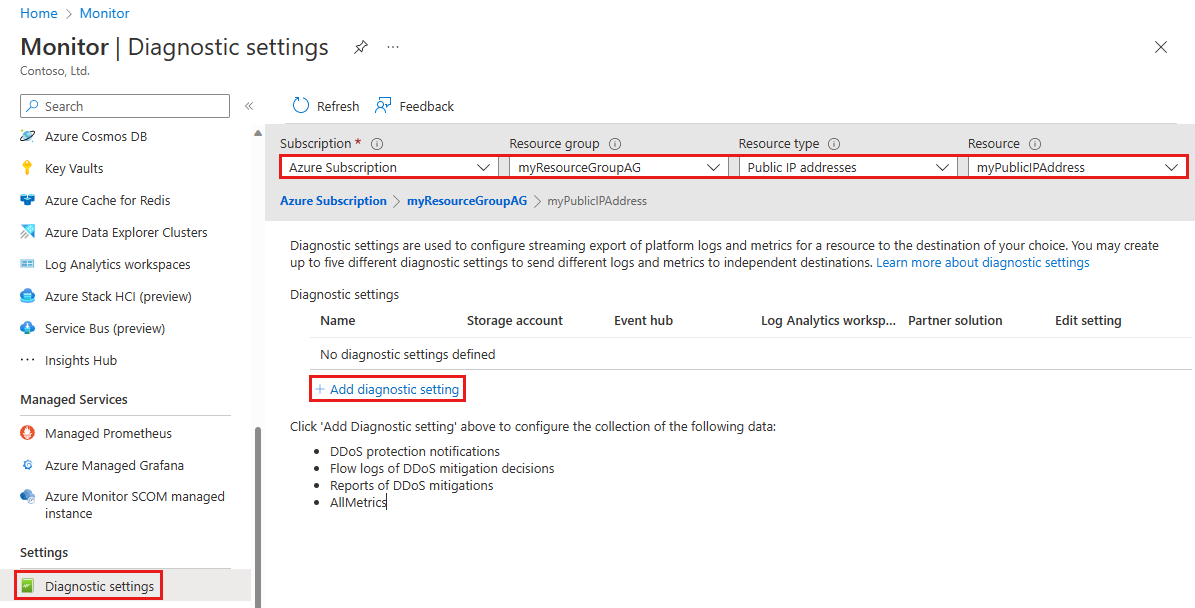
Configuração Valor Subscription Escolha a Assinatura que contém o endereço IP público para o qual você deseja registrar. Resource group Selecione o Grupo de recursos que contém o endereço IP público para o qual você deseja registrar. Tipo de recurso Selecione Endereços IP públicos. Recurso Selecione o Endereço IP público do qual você deseja ter métricas. Na página Configuração de diagnóstico, em Detalhes do destino, selecione Enviar para o workspace do Log Analytics, depois, insira as informações a seguir e selecione Salvar.
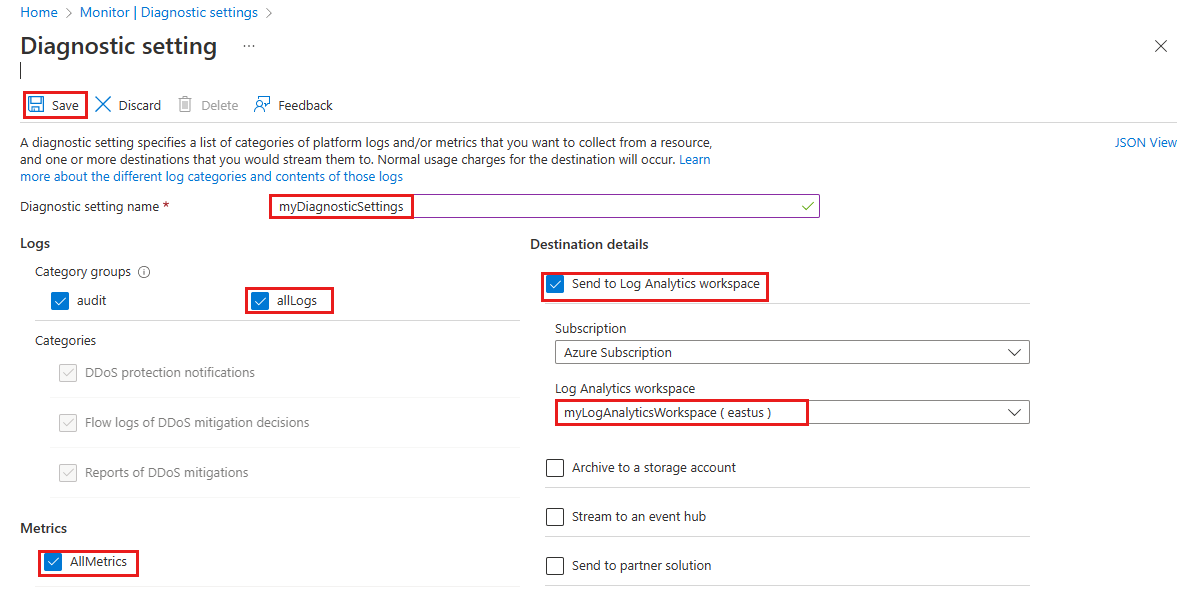
Configuração Valor Nome da configuração de diagnóstico Insira myDiagnosticSettings. Logs Selecione allLogs. Métricas Selecione AllMetrics. Detalhes do destino Selecione Enviar para o workspace do Log Analytics. Subscription Selecione sua assinatura do Azure. Workspace do Log Analytics Selecione myLogAnalyticsWorkspace.
Validar
Na caixa de pesquisa na parte superior do portal, insira Monitoramento. Selecione Monitoramento nos resultados da pesquisa.
Selecione Configurações de Diagnóstico em Configurações no painel esquerdo e, em seguida, selecione as seguintes informações na página Configurações de diagnóstico:
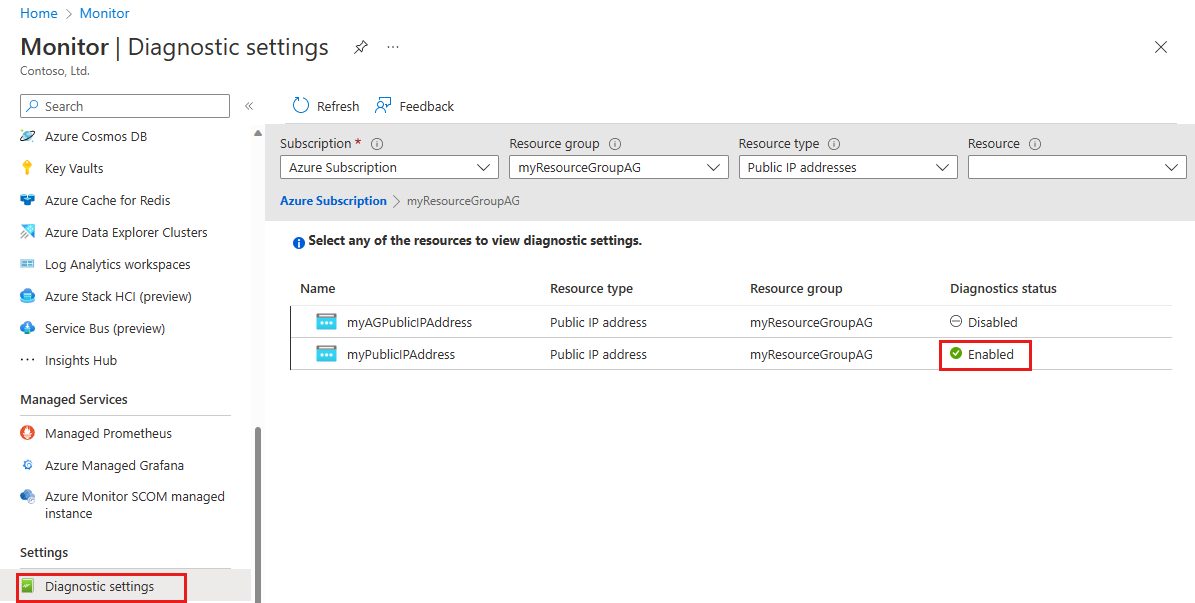
Configuração Valor Subscription Escolha a assinatura que contém o endereço IP público. Resource group Selecione o Grupo de recursos que contém o endereço IP público. Tipo de recurso Selecione Endereços IP públicos. Confirme se o Status de diagnóstico está Habilitado.
Próximas etapas
Neste tutorial, você aprendeu a configurar o log de diagnóstico para a Proteção contra DDoS. Para saber como configurar alertas de log de diagnóstico, prossiga para o próximo artigo.